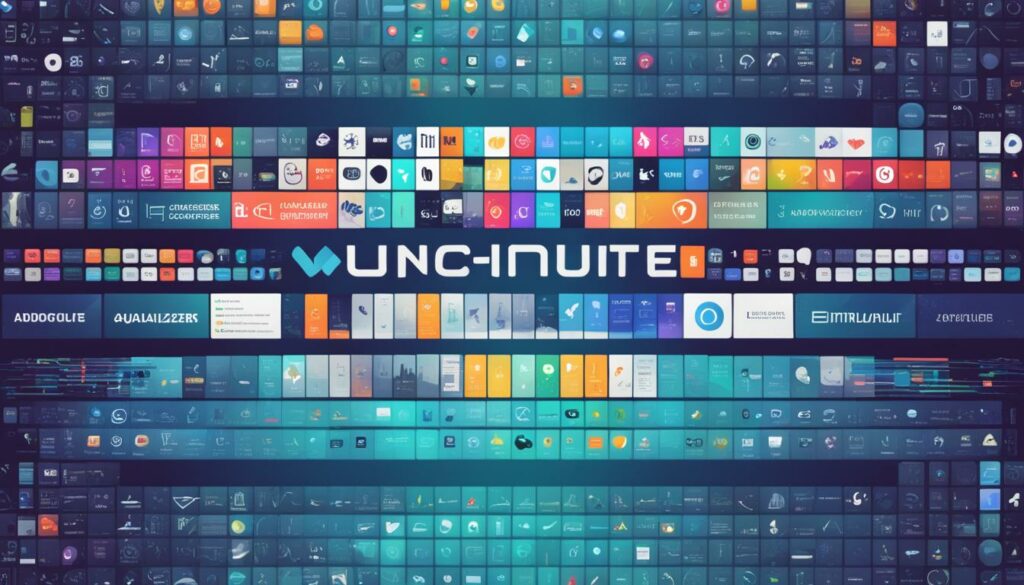Man möchte Musik hören oder ist kurz vor einem Online-Meeting. Doch plötzlich geht das Headset nicht mehr. Das kann sehr ärgerlich sein. Aber bevor Sie aufgeben, gibt es viele Schritte, um Headset-Probleme zu lösen und Soundprobleme zu beheben. In diesem Artikel finden Sie hilfreiche Tipps und Lösungen, um Audio-Probleme schnell zu lösen.
Es gibt viele Gründe, warum Headsets ausfallen können. Diese Gründe reichen von einfachen Bedienungsfehlern bis zu komplexeren technischen Problemen. Eine schrittweise Analyse hilft, das Problem zu finden und zu beheben. Die folgenden Abschnitte helfen Ihnen dabei. Sie zeigen, wie man gängige Probleme erkennt und löst. Fangen Sie mit einfachen Schritten an, um den Sound schnell zurückzubekommen.
Ursachenforschung: Warum Ihr Headset nicht funktioniert
Es ist wichtig zu wissen, wie man Audio-Probleme erkennt. Sie könnten überrascht sein, warum Ihr Headset plötzlich den Dienst einstellt. In diesem Teil schauen wir uns die Ursachen für Headset-Ausfall genau an. So lernen Sie, wie Sie Headset-Fehler finden können.
- Überprüfung der Hardware: Probleme entstehen oft durch körperliche Schäden. Zum Beispiel durch beschädigte Kabel oder defekte Anschlüsse.
- Software-Konflikte: Manchmal sorgen neue Software-Updates oder Änderungen in den Einstellungen für Probleme.
- Externe Interferenzen: Elektronische Geräte in der Nähe können Ihre Audioqualität verschlechtern.
- Verschleiß: Häufiger Gebrauch kann Ihr Headset mit der Zeit beschädigen.
Wenn Sie diese Punkte genauer betrachten, können Sie den genauen Fehler finden. Dann wissen Sie, was zu tun ist.
Hardware-Überprüfung: Erste Schritte zur Fehlerbehebung
Manchmal funktioniert ein Headset nicht, wie man es erwartet. Das kann an der Hardware liegen. Es ist wichtig, die Verbindung des Headsets zu überprüfen, Kabelbrüche zu erkennen und die Stecker richtig zu verstehen. Diese Schritte helfen, das Problem zu finden und zu lösen.
Verbindungsprobleme erkennen
Beginnen Sie immer mit der Überprüfung der Headset-Verbindung. Prüfen Sie, ob das Headset richtig angeschlossen ist. Lose Verbindungen können Audioprobleme verursachen. Deshalb ist es wichtig, dass alles stabil und sicher verbunden ist.
Anschlüsse und Kabel auf Beschädigungen prüfen
Die physischen Teile des Headsets sollten nicht ignoriert werden. Sehen Sie sich das Kabel genau an, um Kabelbruch zu finden. Untersuchen Sie auch die Anschlüsse auf Schäden. Oft sind es beschädigte Kabel oder Anschlüsse, die Probleme verursachen.
Die richtige Steckerkonfiguration feststellen
Die Steckerkonfiguration muss passen. Prüfen Sie, ob das Headset den richtigen Anschluss für Ihr Gerät hat. Vielleicht brauchen Sie einen Adapter. Die korrekte Konfiguration ist für die Funktion unerlässlich.
Softwareeinstellungen unter Windows überprüfen
Um das Beste aus Ihrem Headset herauszuholen, schauen Sie sich die Windows Audio-Einstellungen genau an. Das hilft Ihnen, Probleme mit der Software zu erkennen und zu beheben. So können Sie Ihre Soundeinstellungen optimieren.
Öffnen Sie zu Beginn die Soundeinstellungen auf Ihrem Computer. Gehen Sie dafür in die Systemsteuerung und wählen „Hardware und Sound“. Stellen Sie hier sicher, dass Ihr Headset als Hauptgerät ausgewählt ist.
- Überprüfen Sie die Lautstärke und schauen, dass Ihr Gerät nicht auf stumm steht.
- Verbessern Sie die Qualität der Audioausgabe in den erweiterten Einstellungen.
- Stellen Sie Ihr Headset auf Surround-Sound ein, wenn es das unterstützt.
Um Softwarekonflikte zu lösen, prüfen Sie, ob andere Programme Ihr Headset stören. Beenden Sie Programme, die auf die Soundkarte zugreifen könnten. So vermeiden Sie Konflikte.
Halten Sie Ihre Soundtreiber und das Betriebssystem aktuell. So bleiben Sie mit den neuesten Standards in Kompatibilität und Sicherheit auf dem Laufenden.
Ein weiterer Tipp, um Ihre Soundeinstellungen zu verbessern: Deaktivieren Sie die Audio-Enhancements. Diese können manchmal mehr schaden als nutzen. Diese Option finden Sie auch im Soundeinstellungsbereich unter „Enhancements“ oder „Verbesserungen“.
Folgen Sie diesen Schritten, um Ihr Headset besser zu machen. So verhindern Sie gängige Audio-Probleme.
Headset funktioniert nicht – Unterschiedliche Gerätelösungen
Kopfhörer kommen heutzutage in verschiedenen Formen und Größen. Dies erfordert unterschiedliche Lösungen bei Problemen. Ob bei USB-Headsets, Bluetooth-Kopfhörern oder Klinkenstecker-Modellen, jedes hat seine eigenen Herausforderungen. Wir schauen uns Lösungen für jedes Modell an.
Lösungen für USB-Headsets
Bei USB-Headsets startet die Reparatur oft mit dem Check der Anschlüsse. Manchmal ist es nötig, die Treiber neu zu installieren. Eine Reinigung der Kontaktstellen oder ein Check der Kabel kann auch helfen.
Lösungen für Bluetooth-Kopfhörer unter Windows
Bei Bluetooth-Kopfhörern überprüft man zuerst die Kopplung und Konnektivität. Es ist wichtig, dass keine anderen Geräte stören. Manchmal muss man die Bluetooth-Treiber updaten oder die Werkseinstellungen wiederherstellen.
Konfiguration von Klinkenstecker-Headsets
Das Einstellen von Klinkenstecker-Kopfhörern braucht Genauigkeit. Man sollte die Stecker und Buchsen genau überprüfen. Das kann die Überprüfung auf Schäden, die Reinigung von Anschlüssen und das Anpassen der Audioeinstellungen umfassen.
Ein tiefes Verständnis für jede Headset-Art hilft, Probleme gut zu lösen. Mit den passenden Techniken und Geduld kann man die Lebensdauer des Headsets verlängern und die Qualität verbessern.
Audio-Treiber aktualisieren: Ein häufiger Lösungsansatz
Probleme mit dem Headset? Ein Treiber-Update könnte helfen. Treiber lassen das Audiogerät und den Computer gut zusammenarbeiten.
Ein neuer Audiotreiber kann Audio-Probleme lösen. Das beinhaltet Klangqualität und die Erkennung des Headsets.
- Suchen Sie auf der Herstellerseite nach Updates.
- Downloaden Sie die neuesten, kompatiblen Treiber.
- Installieren Sie die Treiber als Administrator.
Nach dem Update des Soundtreibers, starten Sie den PC neu. So stellen Sie die volle Funktion Ihres Headsets sicher.
Ein einfaches Treiber-Update wird oft vergessen. Aber es kann viele Soundprobleme schnell lösen.
Kompatibilität von Headsets mit verschiedenen Plattformen
Headsets mit verschiedenen Geräten zu verbinden, kann schwierig sein. Die Headset Kompatibilität hängt oft von der Plattform und dem Hersteller ab. Dies kann zu Gaming-Headset-Problemen führen. Auch ist es wichtig, die Smartphone Audio-Einstellungen richtig einzustellen, um die beste Leistung zu bekommen.
Kompatibilitätsprobleme bei Gaming-Konsolen
Bei Gaming-Konsolen gibt es oft Kompatibilitätsprobleme mit Headsets. Unterschiedliche Faktoren wie Audio-Format Unterstützung oder spezielle Anschlüsse spielen eine Rolle. Diese Probleme hängen von den Anforderungen der Konsolenhersteller ab.
- Überprüfung der Audioausgabe-Einstellungen der Konsole
- Verwendung von Adaptern für nicht direkt unterstützte Headsets
- Updates der Konsolensoftware regelmäßig installieren, um Kompatibilitätsprobleme zu minimieren
Konfiguration für Smartphones und Tablets
Die Einstellung der Smartphone Audio-Einstellungen ist entscheidend für ein gutes Erlebnis. Nicht alle Headsets passen sofort zu jedem Smartphone oder Tablet. Man muss manchmal Einstellungen anpassen.
- Zugriff auf die Audio- und Bluetooth-Einstellungen des Geräts
- Anpassen der Audioausgabe für Medien und Anrufe
- Testen der Funktionalität durch Abspielen verschiedener Mediendateien
Die Kenntnis dieser Einstellungen und der möglichen Einschränkungen erleichtert die Nutzung von Headsets. So lassen sich häufige Headset Kompatibilitätsprobleme besser lösen.
Soundeinstellungen anpassen: Lösungen für gängige Fehler
Das Optimieren der Audio-Konfiguration ist wichtig, um Ihr Audio-Equipment voll zu nutzen. Viele Nutzer haben Schwierigkeiten, ihre Soundeinstellungen richtig einzustellen. Das führt oft zu schlechter Audioqualität. Hier finden Sie Tipps, um häufige Fehler zu beheben und die Audioqualität zu verbessern.
- Überprüfen Sie die Soundeinstellungen Ihres Geräts. Viele Systeme haben Audio-Problemlösungs-Tools. Diese erkennen und beheben automatisch häufige Fehler.
- Passen Sie die Equalizer-Einstellungen an. Jede Umgebung und jedes Ohr ist anders. Probieren Sie verschiedene Presets aus oder erstellen Sie eigene, um den besten Klang zu finden.
- Aktualisieren Sie die Treiber Ihrer Audiogeräte oder installieren Sie sie neu. Alte oder fehlerhafte Treiber können den Sound verschlechtern.
- Benutzen Sie hochwertige Kabel und Anschlüsse. Schlechte Audioqualität kann auch durch minderwertige oder kaputte Kabel entstehen.
Durch die richtige Optimierung der Audio-Konfiguration und Justierung der Soundeinstellungen verbessern Sie nicht nur den Klang. Sie steigern auch Ihre Nutzererfahrung erheblich. Nehmen Sie sich Zeit, alles richtig einzustellen. So wird Ihr Sound klarer und qualitativ besser.
„Eine maßgeschneiderte Audio-Einstellung kann das Hörerlebnis grundlegend transformieren. Sie ist der Schlüssel zur maximalen Leistung Ihres Soundsystems.“
Mit diesen Ratschlägen verbessern Sie gezielt Ihre Audioqualität. Sie holen das Beste aus Ihrem Audio-System. Viel Erfolg beim Anpassen und Optimieren!
Überprüfung der Audio-Software von Drittanbietern
Headsets bieten mehr, wenn man die Drittanbieter-Audio-Software richtig einstellt. Diese Software kann die Audioqualität stark verbessern. Sie ist besonders wichtig für VoIP-Dienste oder beim Spielen.
Sie lernen hier, wie Sie diese Software optimal nutzen.
Einstellungen bei VoIP-Software überprüfen
Bei VoIP ist es wichtig, Einstellungen richtig anzupassen. Das sichert klare Kommunikation ohne Störungen. Überprüfen Sie die Audioeinstellungen und halten Sie die Software aktuell.
Audiosoftware- und Gaming-Apps richtig konfigurieren
Um das Gaming-Audio zu verbessern, muss man sowohl Spiel- als auch Softwareeinstellungen anpassen. Es zählt, dass alles gut mit der Hardware zusammenarbeitet. Drittanbieter-Software kann bei der Feinabstimmung des Sounds helfen.
- Für VoIP-Anwendungen die Audio-Übertragungsqualität durch anpassbare Mikrofon- und Lautsprechereinstellungen erhöhen.
- Bei Gaming-Applikationen spezielle Soundmodi aktivieren, die oft von der Drittanbieter-Audio-Software angeboten werden.
Diese Einstellungen zu verändern, verbessert die Audioqualität deutlich. Dadurch wird sowohl die Kommunikation als auch das Spielerlebnis viel besser.
Fehlermeldungen bei Headsets verstehen und lösen
Bei der Nutzung von Headsets sind Fehlermeldungen oft ein Problem. Es ist wichtig, diese zu verstehen und zu lösen. So bleibt die Audioerfahrung ohne Störungen. In diesem Abschnitt zeigen wir, wie man Fehlercodes deuten und Headset-Fehler beheben kann. Wir sprechen auch über systemweite Soundprobleme und deren Lösung.
Die Bedeutungen von Fehlercodes analysieren
Fehlercodes verraten, was mit einem Headset nicht stimmt. Sie zeigen Probleme von Softwarefehlern bis zu Hardwarekonflikten. Das Verstehen dieser Codes ist wichtig. So kann man die genaue Ursache finden und beheben.
Verschiedene Fehlercodes zeigen verschiedene Probleme. Es ist nützlich, ihre Bedeutung zu kennen. So findet man leichter die passende Lösung.
Systemweite Audiolösungen umsetzen
Probleme sind manchmal nicht nur beim Headset. Sie können auch in den Audioeinstellungen des Systems sein. Systemweite Lösungen sind hier wichtig. Sie helfen, dass alle Teile gut zusammenarbeiten. Das kann bedeuten, die Einstellungen zu ändern, Treiber zu aktualisieren oder Software zurückzusetzen.
- Überprüfung und Aktualisierung der Audiotreiber
- Anpassen der Soundeinstellungen in der Systemsteuerung
- Überprüfung externer Software auf Audio-Konflikte
Durch das Verstehen von Fehlercodes und systemweite Anpassungen lassen sich die meisten Headset-Probleme lösen. Das macht die Nutzung viel angenehmer.
Die häufigsten Probleme bei drahtlosen Headsets beheben
Die Nutzung drahtloser Kopfhörer hat das Hörerlebnis revolutioniert. Sie bieten Freiheit der Bewegung, fern von Verkabelungen. Doch manchmal trüben Probleme das Vergnügen. Zu den häufigen gehört die Konnektivität. Probleme damit entstehen oft durch verschiedene Störquellen. Dazu zählen Signalinterferenzen oder fehlerhafte Einstellungen auf dem Gerät.
Häufig kann man Probleme wie Verbindungsabbrüche oder schlechte Audioqualität selbst lösen. Dies gelingt durch das Aktualisieren des Betriebssystems des gekoppelten Geräts. Außerdem hilft das Firmware-Update des Headsets. Auch die Energieoptionen zu kontrollieren ist wichtig, weil manche Systeme die Verbindung reduzieren, um Energie zu sparen.
Wer seine Kopfhörer reparieren will, sollte auch die Umgebung im Blick haben. Achten Sie darauf, dass keine anderen drahtlosen Geräte in der Nähe sind. Diese könnten die Signale stören. Reichen diese Lösungsansätze nicht aus, kann professionelle Hilfe oder der Support des Herstellers nötig sein. Sie sorgen für eine gründliche Untersuchung und Behebung der Fehler.
FAQ
Was sind die ersten Schritte, um Headset-Probleme zu lösen?
Stellen Sie sicher, dass das Headset richtig verbunden ist. Dann versuchen Sie, Ihr Gerät neu zu starten. So können oft Soundprobleme gelöst werden.
Wie gehe ich vor, wenn mein Headset keine Audioausgabe hat?
Überprüfen Sie zuerst Ihre Audio-Einstellungen. Stellen Sie sicher, dass Ihr Headset als Ausgabegerät ausgewählt ist. Dann erhöhen Sie die Lautstärke.
Was kann ich tun, wenn das Headset-Mikrofon nicht funktioniert?
Überprüfen Sie, ob das Mikrofon in Ihren Soundeinstellungen aktiv ist. Es sollte als Standardgerät eingestellt sein. Stellen Sie außerdem sicher, dass es nicht stummgeschaltet ist und dass die Mikrofonlautstärke ausreichend hoch ist.
Wie erkenne ich Verbindungsprobleme bei meinem Headset?
Sehen Sie im Audio-Einstellungsmenü Ihres Betriebssystems nach dem Verbindungsstatus. Kontrollieren Sie auch, ob die LED-Indikatoren am Headset richtig funktionieren.
Wie prüfe ich Anschlüsse und Kabel meines Headsets auf Beschädigungen?
Untersuchen Sie das Kabel auf mögliche Brüche. Sehen Sie nach, ob die Anschlüsse sauber sind und keinen Schaden haben. Versuchen Sie, das Headset an einem anderen Gerät zu testen.
Wie stelle ich sicher, dass die Steckerkonfiguration meines Headsets korrekt ist?
Schauen Sie in der Anleitung Ihres Headsets nach. Überprüfen Sie, ob die Stecker richtig in die Audioanschlüsse gesteckt sind.
Welche Schritte kann ich unternehmen, wenn mein USB-Headset nicht erkannt wird?
Probieren Sie einen anderen USB-Port aus. Kontrollieren Sie, ob Ihr Headset im Gerätemanager aufgeführt ist.
Was kann die Ursache für Konnektivitätsprobleme bei Bluetooth-Headsets sein?
Vergewissern Sie sich, dass Ihr Bluetooth-Headset an und im Pairing-Modus ist. Bluetooth sollte auch auf Ihrem Gerät aktiv und sichtbar sein. Löschen und koppeln Sie das Gerät neu, falls nötig.
Wie aktualisiere ich Audio-Treiber, um Headset-Probleme zu beheben?
Besuchen Sie die Webseite des Headset-Herstellers oder Ihres PC-Herstellers. Laden Sie dort die neuesten Treiber herunter und installieren Sie diese. Alternativ können Sie im Gerätemanager nach Updates suchen.
Was tun bei Kompatibilitätsproblemen von Headsets mit Gaming-Konsolen?
Prüfen Sie die Kompatibilitätsliste Ihres Headsets mit Ihrer Konsole. Aktualisieren Sie ggf. die Firmware der Konsole. Stellen Sie außerdem sicher, dass die Audioeinstellungen korrekt sind.
Wie optimiere ich die Audioeinstellungen für ein besseres Headset-Erlebnis?
Gehen Sie zu den Soundeinstellungen Ihres Systems oder der Apps. Passen Sie die Equalizer-Einstellungen an. So verbessern Sie die Audioqualität nach Ihren Wünschen.
Wie interagiere ich mit Audio-Software von Drittanbietern, um Headset-Probleme zu lösen?
Stellen Sie sicher, dass Ihr Headset und die Software aktuell sind. Überprüfen und konfigurieren Sie dann die Audioeinstellungen für beste Kompatibilität.
Was bedeutet der Fehlercode, der angezeigt wird, wenn mein Headset nicht funktioniert?
Schauen Sie im Handbuch Ihres Headsets nach oder suchen Sie online. Dort finden Sie die Bedeutung von Fehlercodes und Lösungen.
Wie behebe ich Probleme mit der Audioqualität meines drahtlosen Headsets?
Überprüfen Sie den Akkustand und die Entfernung zwischen Headset und Gerät. Achten Sie auf Hindernisse und Interferenzen durch andere Geräte.